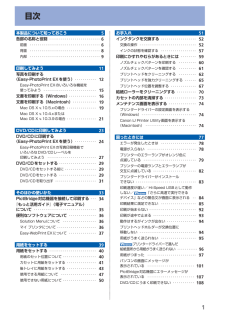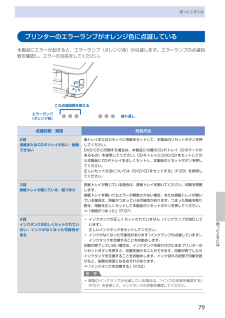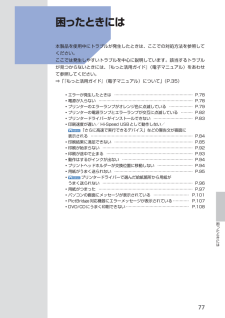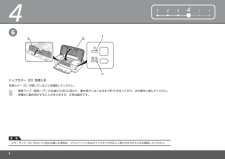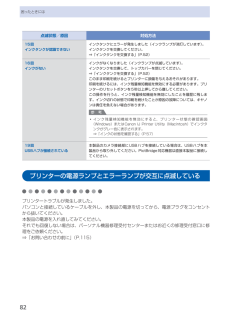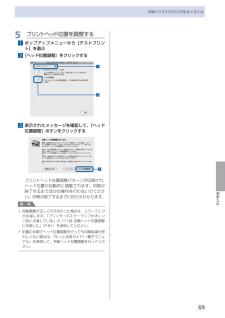Q&A
取扱説明書・マニュアル (文書検索対応分のみ)
"エラーランプ"2 件の検索結果
"エラーランプ"20 - 30 件目を表示
全般
質問者が納得エラーランプが4回点滅、少し置いてまた同じでしたら、
新品のインクを購入して入れ替えれば、動くでしょう。
しかし、電源ランプとエラーランプが交互に点滅ならだめでしょう。
修理でしょう。
4095日前view183
全般
質問者が納得ip4700は訴訟後に発売されたプリンターでしょうから、かなり強硬なガードが掛けられているように思います。また残量チップも時としてトラブルを起こすことがありますので、一旦純正のインクを使って経緯を見るのも選択肢かと思います。
5027日前view497
目次本製品について知っておこう 5各部の名称と役割・・・・・・・・・・・・・・・・・・・・・・・・・・・ 6前面・・・・・・・・・・・・・・・・・・・・・・・・・・・・・・・・・・・・・ 6背面・・・・・・・・・・・・・・・・・・・・・・・・・・・・・・・・・・・・・ 8内部・・・・・・・・・・・・・・・・・・・・・・・・・・・・・・・・・・・・・ 9印刷してみよう 写真を印刷する (Easy-PhotoPrint EXを使う)・・・・・・・・・・・・ 2Easy-PhotoPrint EXのいろいろな機能を 使ってみよう・・・・・・・・・・・・・・・・・・・・・・・・・・・・ 5文書を印刷する(Windows)・・・・・・・・・・・・・・・ 6文書を印刷する(Macintosh)・・・・・・・・・・・・・ 9Mac OS X v.10.5.xの場合・・・・・・・・・・・・・・・・ 9Mac OS X v.10.4.xまたは Mac OS X v.10.3.9の場合・・・・・・・・・・・・・・・・ 2DVD/CDに印刷してみよう 23DVD/CDに印刷する (Easy-P...
7本製品について知っておこう各部の名称と役割 電源ボタン電源を入れる/切るときに押します。重 要電源プラグを抜くときは電源を切ったあと、必ず電源ランプが消灯していることを確認してから電源プラグを抜いてください。電源ランプが点灯/点滅しているときに電源プラグを抜くと、プリントヘッドが保護されないため、その後正しく印刷できなくなることがあります。参 考自動電源オン/オフ機能について本製品の電源を自動的に入れる/切ることができ ・ます。自動電源オン・・・・・・パソコンから印刷データが送られたときに自動で電源を入れます。自動電源オフ・・・・・・一定時間、印刷データが送られないときに自動で電源を切ります。設定は、プリンタードライバーの[ユーティリティ]シート(Windows)またはCanon ・IJ・Printer・Utility(キヤノン・アイジェイ・プリンター・ユーティリティ)(Macintosh)で行います。設定方法は、『もっと活用ガイド』(電子マニュアル)を参照してください。◦◦◦ 電源ランプ電源を入れると、緑色に点滅後、点灯します。 リセットボタン印刷を中止するときなどに押します。本製品のトラブ...
79困ったときには困ったときにはプリンターのエラーランプがオレンジ色に点滅している本製品にエラーが起きると、エラーランプ(オレンジ色)が点滅します。エラーランプの点滅回数を確認し、エラーの対処をしてください。エラーランプ(オレンジ色)繰り返しこの点滅回数を数える点滅状態/原因 対処方法2回用紙またはCD-Rトレイがない/給紙できない後トレイまたはカセットに用紙をセットして、本製品のリセットボタンを押してください。DVD/CDに印刷する場合は、本製品に付属のCD-Rトレイ(Gのマークがあるもの)を使用してください。CD-RトレイにDVD/CDをセットしてから本製品にCD-Rトレイを正しくセットし、本製品のリセットボタンを押してください。正しいセット方法については「DVD/CDをセットする」(P.29)を参照してください。3回排紙トレイが閉じている/紙づまり排紙トレイが閉じている場合は、排紙トレイを開いてください。印刷を再開します。排紙トレイを開いてもエラーが解除されない場合、または排紙トレイが開いている場合は、用紙がつまっている可能性があります。つまった用紙を取り除き、用紙を正しくセットして本製品のリセットボタ...
77困ったときには困ったときには本製品を使用中にトラブルが発生したときは、ここでの対処方法を参照してください。ここでは発生しやすいトラブルを中心に説明しています。該当するトラブルが見つからないときには、『もっと活用ガイド』(電子マニュアル)をあわせて参照してください。⇒「『もっと活用ガイド』(電子マニュアル)について」(P.35)エラーが発生したときは …………………………………………………… P.78電源が入らない ……………………………………………………………… P.78プリンターのエラーランプがオレンジ色に点滅している ……………… P.79プリンターの電源ランプとエラーランプが交互に点滅している ……… P.82プリンタードライバーがインストールできない ………………………… P.83印刷速度が遅い/ Hi-Speed USBとして動作しない/ 「さらに高速で実行できるデバイス」などの警告文が画面に 表示される …………………………………………………………………… P.84印刷結果に満足できない …………………………………………………… P.85印刷が始まらない ……………………………………………...
46D EGF1 2 3 5 6 4トップカバー(D)を閉じるエラーランプ(G)がオレンジ色に点滅した場合は、プリントヘッドおよびインクタンクが正しく取り付けられているか確認してください。 ・重 要電源ランプ(緑色)(F)が点滅から点灯に変わり、動作音がしなくなるまで約 5 分待ってから、次の操作に進んでください。 ・準備中に動作音がすることがありますが、正常な動作です。 ・内部カバー(E)が閉じていることを確認してください。
52インクタンクを交換する印刷中にインクがなくなると、エラーランプがオレンジ色に4回点滅し、パソコンの画面にエラーメッセージが表示されます。なくなったインクを確認して、新しいインクタンクに交換してください。参 考インクがなくなるなどのエラーが発生すると、エラーランプがオレンジ色に点滅してお知らせします。エラーランプの点滅回数を確認してから、「困ったときには」の「プリンターのエラーランプがオレンジ色に点滅している」(P.79)を参照してエラーの対処をしてください。本製品で使用できるインクタンクの番号については、本書の裏表紙を参照してください。インクが残っているのに印刷がかすれたり、白すじが入る場合は、「印刷にかすれやむらがあるときには」(P.59)を参照してください。交換の操作インクタンクのインクがなくなったときは、次の手順でインクタンクを交換します。重 要インクタンクに穴を開けるなどの改造や分解をすると、インクが漏れ、本製品の故障の原因となることがあります。改造・分解はお勧めしません。インクの詰め替えなどによる非純正インクのご使用は、印刷品質の低下やプリントヘッドの故障の原因となることがあります。安全上問題は...
82困ったときには点滅状態/原因 対処方法15回インクタンクが認識できないインクタンクにエラーが発生しました(インクランプが消灯しています)。インクタンクを交換してください。⇒「インクタンクを交換する」(P.52)16回インクがないインクがなくなりました(インクランプが点滅しています)。インクタンクを交換して、トップカバーを閉じてください。⇒「インクタンクを交換する」(P.52)このまま印刷を続けるとプリンターに損傷を与えるおそれがあります。印刷を続けるには、インク残量検知機能を無効にする必要があります。プリンターのリセットボタンを5秒以上押してから離してください。この操作を行うと、インク残量検知機能を無効にしたことを履歴に残します。インク切れの状態で印刷を続けたことが原因の故障については、キヤノンは責任を負えない場合があります。参 考インク残量検知機能を無効にすると、プリンター状態の確認画面(Windows)またはCanon ・IJ・Printer・Utility(Macintosh)でインクタンクがグレー色に表示されます。⇒「インクの状態を確認する」(P.57)◦19回USBハブが接続されている本製品のカ...
57お手入れインクタンクを交換するインクの状態を確認するインクの状態は、インクランプやパソコンの画面で確認することができます。インクランプで確認する1…電源が入っていることを確認し、排紙トレイをゆっくり手前に開く2…トップカバーを開く⇒P.53参 考プリントヘッドホルダーが交換位置に移動するときに動作音がしますが、正常な動作です。3…インクランプの状態を確認するインクランプの状態を確認したら、トップカバーを閉じてください。点灯インクタンクは正しく取り付けられていて、印刷するのに十分なインクが残っています。点滅ゆっくり点滅(約3秒間隔)・・・繰り返しインクが少なくなっています。新しいインクタンクをご用意ください。はやく点滅(約1秒間隔)・・・繰り返しインクタンクが間違った位置に取り付けられているか、インクがなくなっています。プリントヘッドホルダーに付いているラベルのとおりに正しい位置に取り付けられているか確認してください。取り付け位置が正しいのにインクランプが点滅している場合は、エラーが発生し、印刷できない状態です。本製品のエラーランプをご確認ください。⇒P.79消灯インクタンクがしっかり取り付けられていないか...
56インクタンクを交換する6…トップカバーを閉じる参 考トップカバーを閉じたあとにエラーランプがオレンジ色に点滅した場合は、「プリンターのエラーランプがオレンジ色に点滅している」(P.79)を参照してください。次回印刷を開始すると、自動的にプリントヘッドのクリーニングが開始されます。クリーニング中は電源ランプが緑色に点滅しますので、終了するまでほかの操作を行わないでください。罫線がずれて印刷されるなど、プリントヘッドの位置ずれが確認されたときには、プリントヘッドの位置を調整します。⇒P.67印刷準備中に動作音がする場合がありますが、正常な動作です。◦◦◦◦
69お手入れ印刷にかすれやむらがあるときには5…プリントヘッド位置を調整する1…ポップアップメニューから[テストプリント]を選ぶ2…[ヘッド位置調整]をクリックする123…表示されたメッセージを確認して、[ヘッド位置調整]ボタンをクリックする3プリントヘッド位置調整パターンが印刷され、ヘッド位置が自動的に調整されます。印刷が終了するまでほかの操作を行わないでください。印刷が終了するまでに約5分かかります。参 考自動調整が正しく行えなかった場合は、エラーランプが点滅します。「プリンターのエラーランプがオレンジ色に点滅している」の「11回・自動ヘッド位置調整に失敗した」(P.81)を参照してください。記載の手順でヘッド位置調整を行っても印刷結果が思わしくない場合は、『もっと活用ガイド』(電子マニュアル)を参照して、手動ヘッド位置調整を行ってください。◦◦
- 1